Keynoten käyttöopas iPadille
- Tervetuloa
- Keynote 13.2:n uudet ominaisuudet
-
- Keynoten johdanto
- Kuvien, kaavioiden ja muiden objektien johdanto
- Esityksen luominen
- Esityksen etenemistavan valitseminen
- Esityksen avaaminen
- Esityksen tallentaminen ja nimeäminen
- Esityksen etsiminen
- Esityksen tulostaminen
- Työkalupalkin muokkaaminen
- Tekstin ja objektien kopioiminen appien välillä
- Kosketusnäytön peruseleet
- Apple Pencilin käyttäminen Keynotessa
- Esityksen luominen VoiceOverilla
-
- Objektin läpinäkyvyyden muuttaminen
- Kuvioiden tai tekstilaatikoiden täyttäminen värillä tai kuvalla
- Reunan lisääminen objektiin
- Kuvatekstin tai otsikon lisääminen
- Heijastuksen tai varjon lisääminen
- Objektityylien käyttäminen
- Objektien koon muuttaminen, pyörittäminen ja kääntäminen
- Esityksen tekeminen vuorovaikutteiseksi lisäämällä objekteja, joissa on linkki
-
- Esittäminen iPadissa
- Esittäminen erillisellä näytöllä
- Esityksen pitäminen iPadissa internetin kautta
- Kaukosäätimen käyttäminen
- Esityksen asettaminen etenemään automaattisesti
- Diaesityksen toistaminen usean esittäjän esittämänä
- Esittäjän muistiinpanojen lisääminen ja näyttäminen
- Harjoitteleminen laitteella
- Tallennetun esityksen toistaminen
-
- Esityksen lähettäminen
- Yhteistyön johdanto
- Muiden kutsuminen tekemään yhteistyötä
- Jaetun esityksen käyttäminen yhteistyössä
- Jaetun esityksen viimeisimmän toiminnan katsominen
- Jaetun esityksen asetusten muuttaminen
- Jaon lopettaminen
- Jaetut kansiot ja yhteistyön tekeminen
- Reaaliaikaisen yhteistyön tekeminen Boxia käyttämällä
- Animoidun GIFin luominen
- Esityksen julkaiseminen blogissa
- Tekijänoikeudet
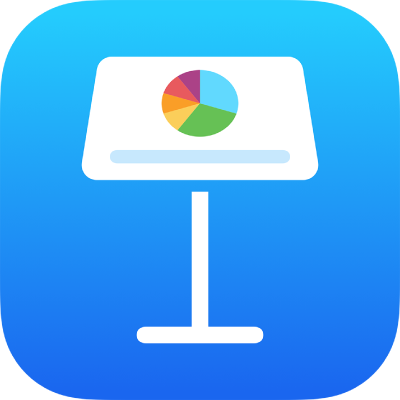
Tekstin isojen kirjaimien muuttaminen iPadin Keynotessa
Voit muuttaa nopeasti valitun tekstin isoiksi tai pieniksi kirjaimiksi tai muotoilla tekstin otsikoksi, jossa jokaisen sanan ensimmäinen kirjain muutetaan isoksi.
Isojen ja pienten kirjainten muuttaminen
Valitse muutettava teksti ja napauta
 -painiketta.
-painiketta.Napauta säätimien Fontti-osiossa
 -painiketta.
-painiketta.Jos tekstisäätimiä ei näy, napauta Teksti tai Solu.
Napauta jotakin isot ja pienet kirjaimet -vaihtoehtoa.
Ei mitään: Teksti pysyy sellaisena kuin se on kirjoitettu, muutoksia ei tehdä.
Kaikki isolla: Koko teksti muutetaan samankorkuisiksi isoiksi kirjaimiksi.
Kapiteelit: Teksti muutetaan pienemmiksi kapiteeleiksi ja isot kirjaimet muutetaan suuremmiksi kapiteeleiksi.
Otsikointi: Jokaisen sanan ensimmäinen kirjain (lukuun ottamatta prepositioita, artikkeleita ja konjunktioita) muutetaan isoksi – esimerkiksi Seven Wonders of the World.
Aloittava kirjain: Jokaisen sanan ensimmäinen kirjain muutetaan isoksi – esimerkiksi Seven Wonders Of The World.